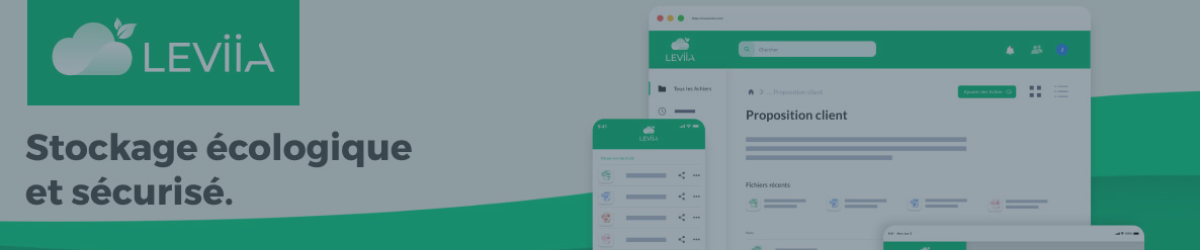Voulez-vous profiter des avantages du Leviia Cloud sans payer le plein prix ? Si vous avez un plan d'abonnement au Leviia Cloud, vous pouvez le partager avec d'autres utilisateurs et diviser le coût. De cette façon, vous pouvez stocker, accéder et partager vos fichiers en ligne avec vos amis ou votre famille, tout en économisant de l'argent et des tracas.
Dans ce billet de blog, nous vous montrerons comment partager votre abonnement au Leviia Cloud facilement et commodément. Continuez à lire pour découvrir comment partager votre abonnement au Leviia Cloud en quelques étapes simples. Vous serez surpris de voir tout ce que vous pouvez faire avec Leviia Cloud.
Qu'est-ce que le Leviia Cloud
Leviia est un fournisseur de solutions de stockage en nuage français qui met l'accent sur la sécurité, la confidentialité et la protection de l'environnement.
Les caractéristiques de Leviia incluent :
- Des serveurs rapides et sécurisés situés en France
- Utilisation de technologie de sécurité de niveau militaire, 100 % conforme au RGPD
- Ultra rapide : Téléchargez et téléversez 30 photos en résolution 4K en 2 secondes, téléchargez et téléversez un film HD en 5,5 secondes
- Respectueux de l'environnement : Utilisation d'énergie renouvelable et compensation de 100 % des émissions de dioxyde de carbone
- Intégration avec Microsoft Office
- Accès et édition de documents à tout moment, n'importe où
Combien coûte un abonnement au Leviia Cloud
Leviia propose une gamme de plans d'abonnement avec différentes fonctionnalités pour répondre aux besoins de différents utilisateurs.
Plan Solo
- Idéal pour les individus et les travailleurs indépendants.
- Options de stockage : de 100 Go à 1 Po (1024 To).
- Pour 1 utilisateur.
- Fonctionnalités : Partage de fichiers sans restriction, récupération de fichiers pendant 30 jours, suite bureautique intégrée.
Plan Tribu
- Idéal pour les familles, les petites entreprises et les acteurs locaux.
- 6 To de stockage pour l'équipe.
- Pour jusqu'à 6 utilisateurs.
- Fonctionnalités : Édition de fichiers en ligne collaborative, contrôle du partage interne, récupération de fichiers pendant 30 jours, gestion des accès utilisateurs et dossiers.
Plan Pro
- Idéal pour les équipes.
- Stockage et options utilisateur personnalisés.
- Solution cloud professionnelle complète, également disponible en version ISO 27001 et HDS.
Ci-dessous se trouve une comparaison détaillée de ces options de section de plan sous forme de tableau :
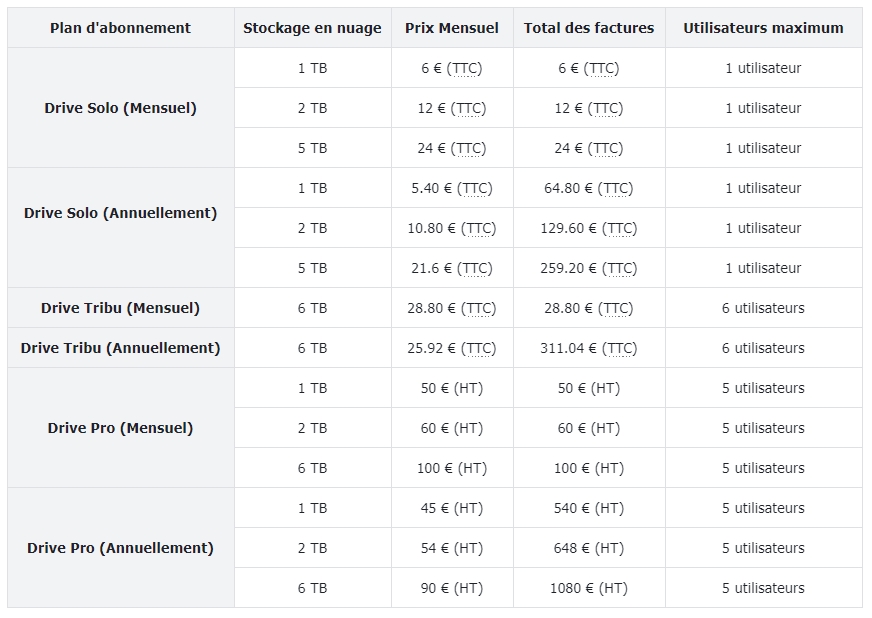
Comment Ajouter un Compte Utilisateur
Ajouter un compte utilisateur à votre abonnement Leviia Cloud est très simple. Suivez simplement ces étapes :
Allez dans votre espace professionnel sur Leviia. Cliquez sur l'icône "Mon Compte" et sélectionnez "Utilisateurs".
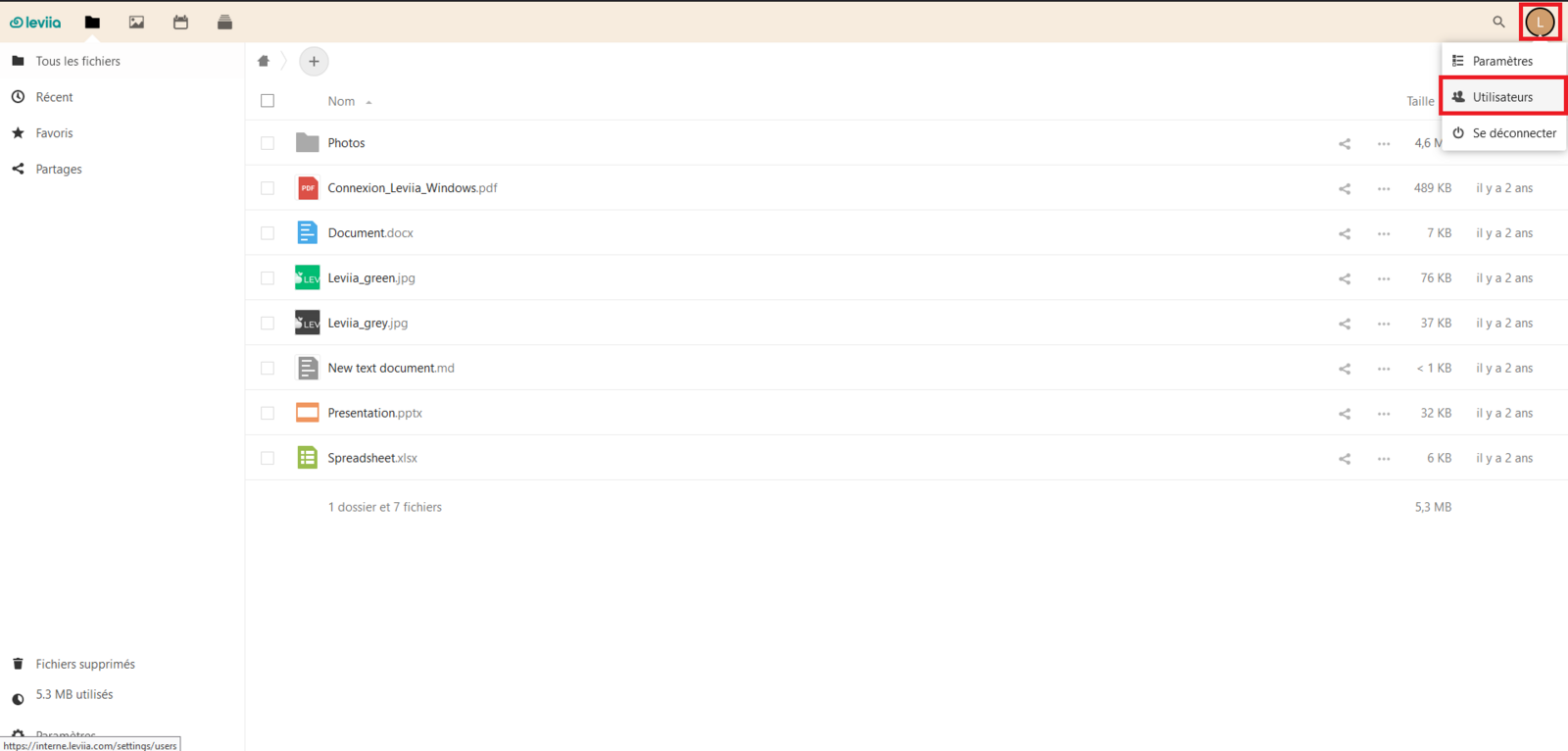
Dans "Paramètres", activez "Afficher les langues" et "Afficher la dernière connexion".
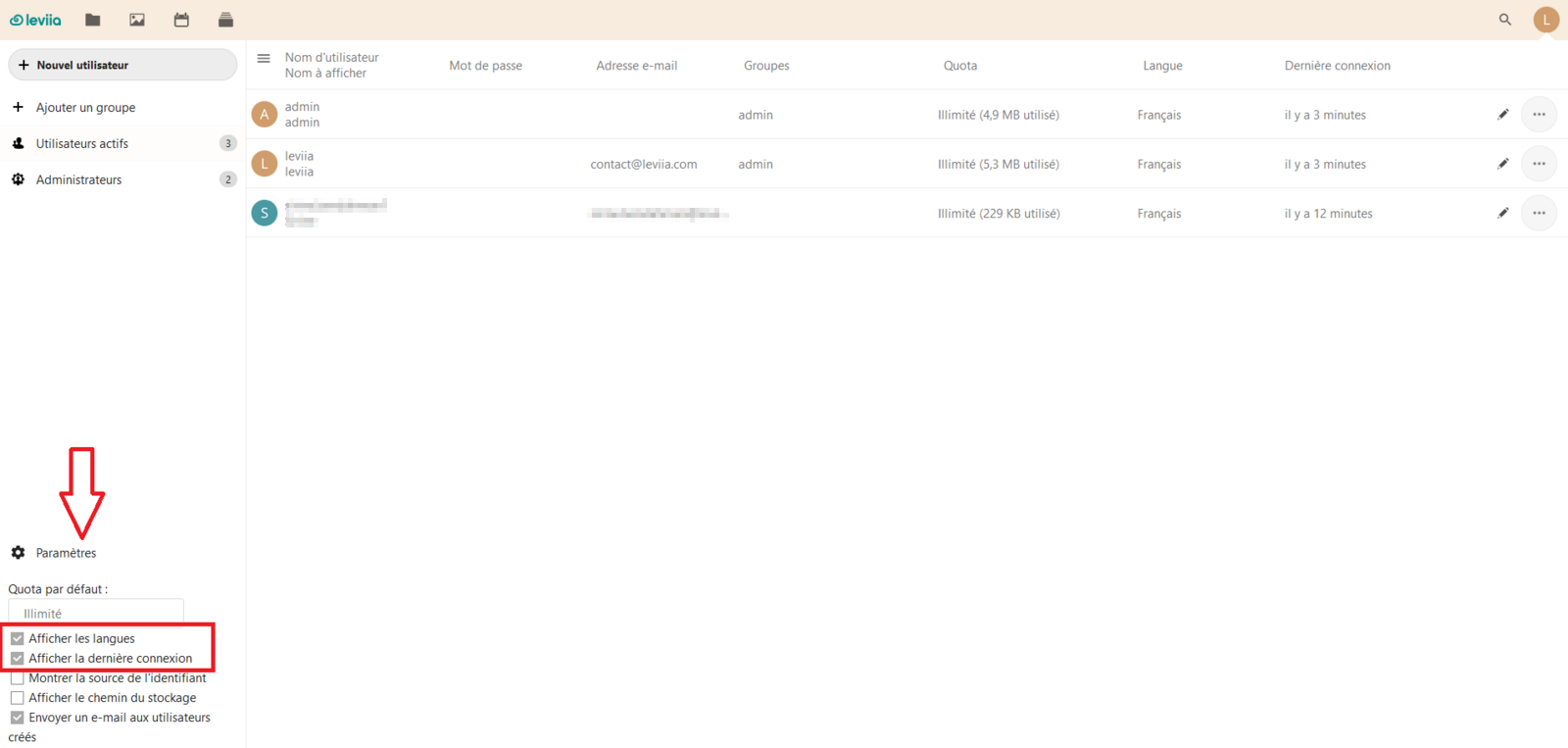
Cliquez sur "Nouvel utilisateur".
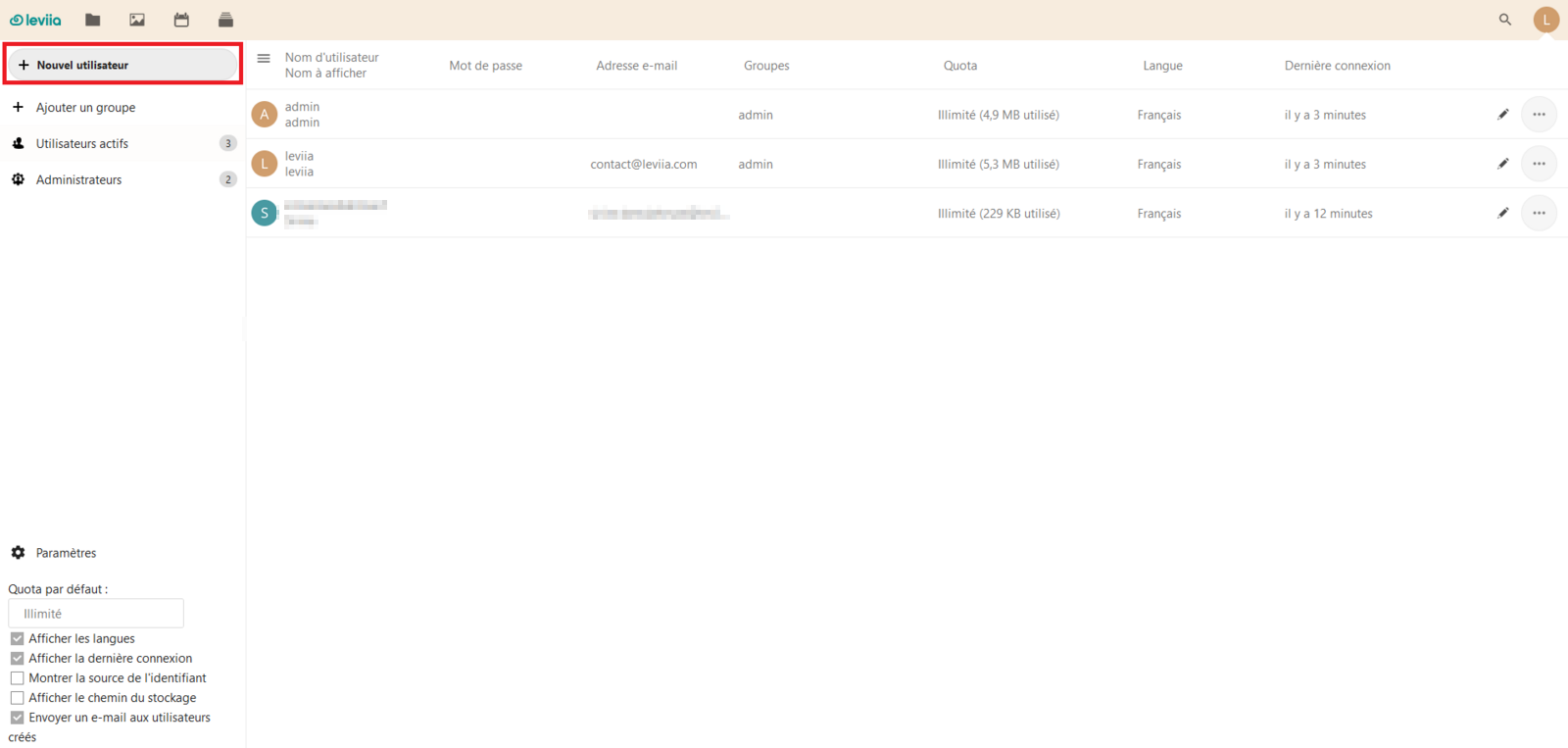
Remplissez les informations de l'utilisateur, y compris le nom d'utilisateur, le nom affiché, le mot de passe, l'email, l'affectation de groupe et le quota de données. Cliquez sur "Ajouter un nouvel utilisateur" pour terminer le processus. L'utilisateur sera maintenant listé parmi vos utilisateurs.

Comment Modifier un Compte Utilisateur
Gérer votre compte utilisateur dans Leviia Cloud est essentiel pour maintenir une expérience cloud sécurisée et efficace. Voici un guide simple pour vous aider à modifier les détails de votre compte :
Accédez aux Paramètres du Compte : Commencez par vous connecter à votre compte Leviia Cloud. Allez dans votre espace professionnel et sélectionnez l'icône "Mon Compte", suivi de l'option "Utilisateurs".
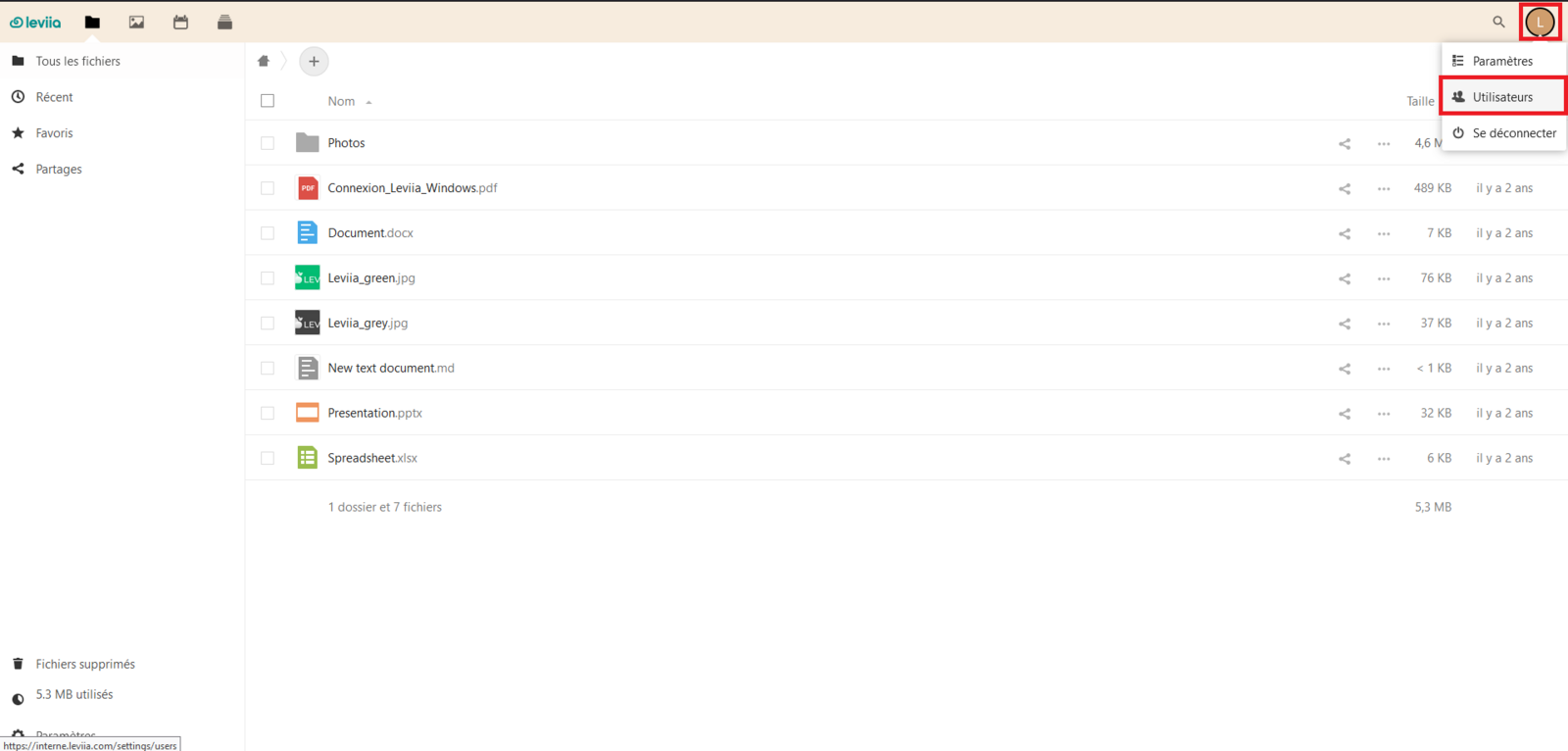
Ajustez les Paramètres : Dans le menu des paramètres, activez les options pour voir les langues (Afficher les langues) et les derniers détails de connexion (Afficher la dernière connexion).
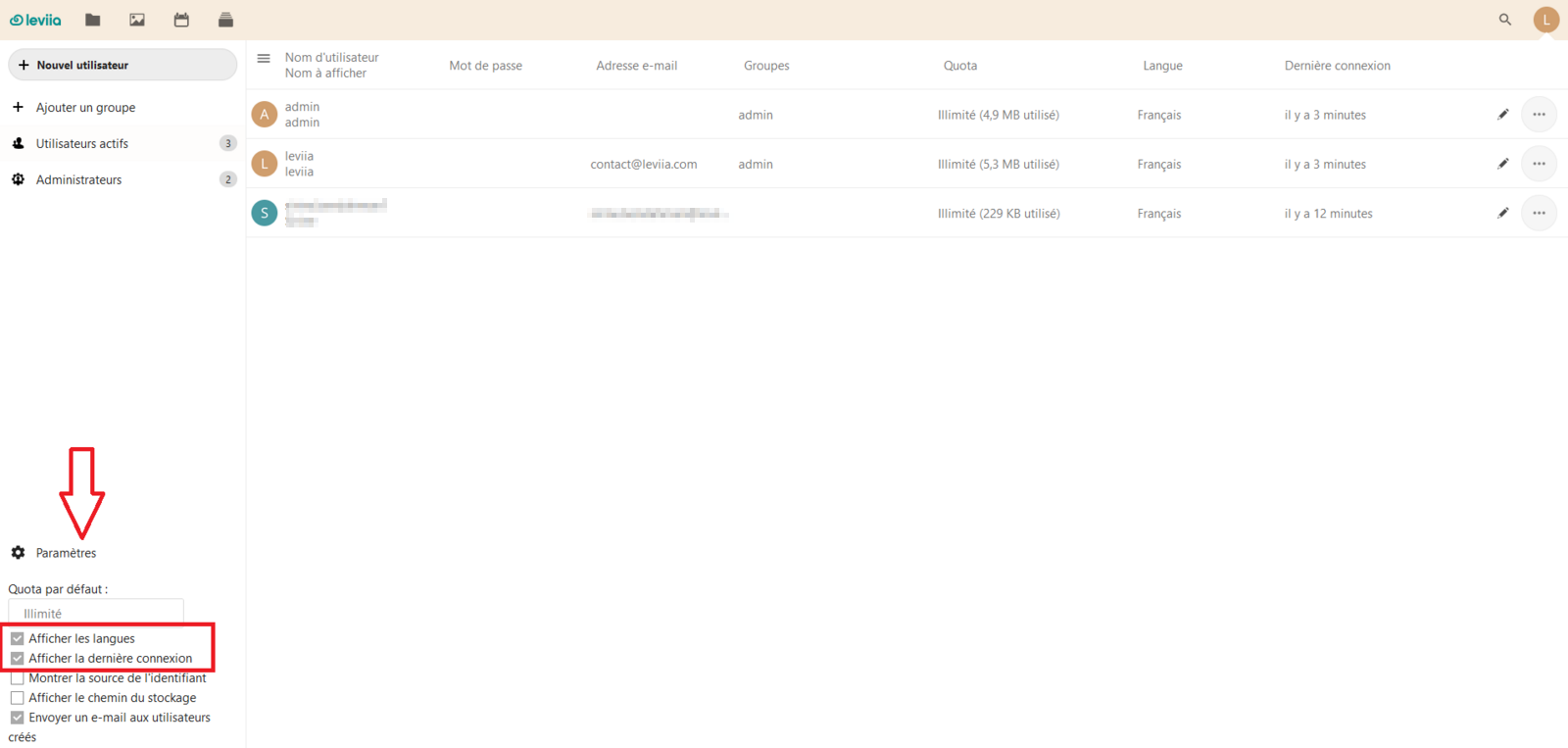
Modifiez les Détails de l'Utilisateur : Utilisez la fonction "Modifier l'Utilisateur", représentée par une icône de crayon, pour modifier les informations de l'utilisateur.
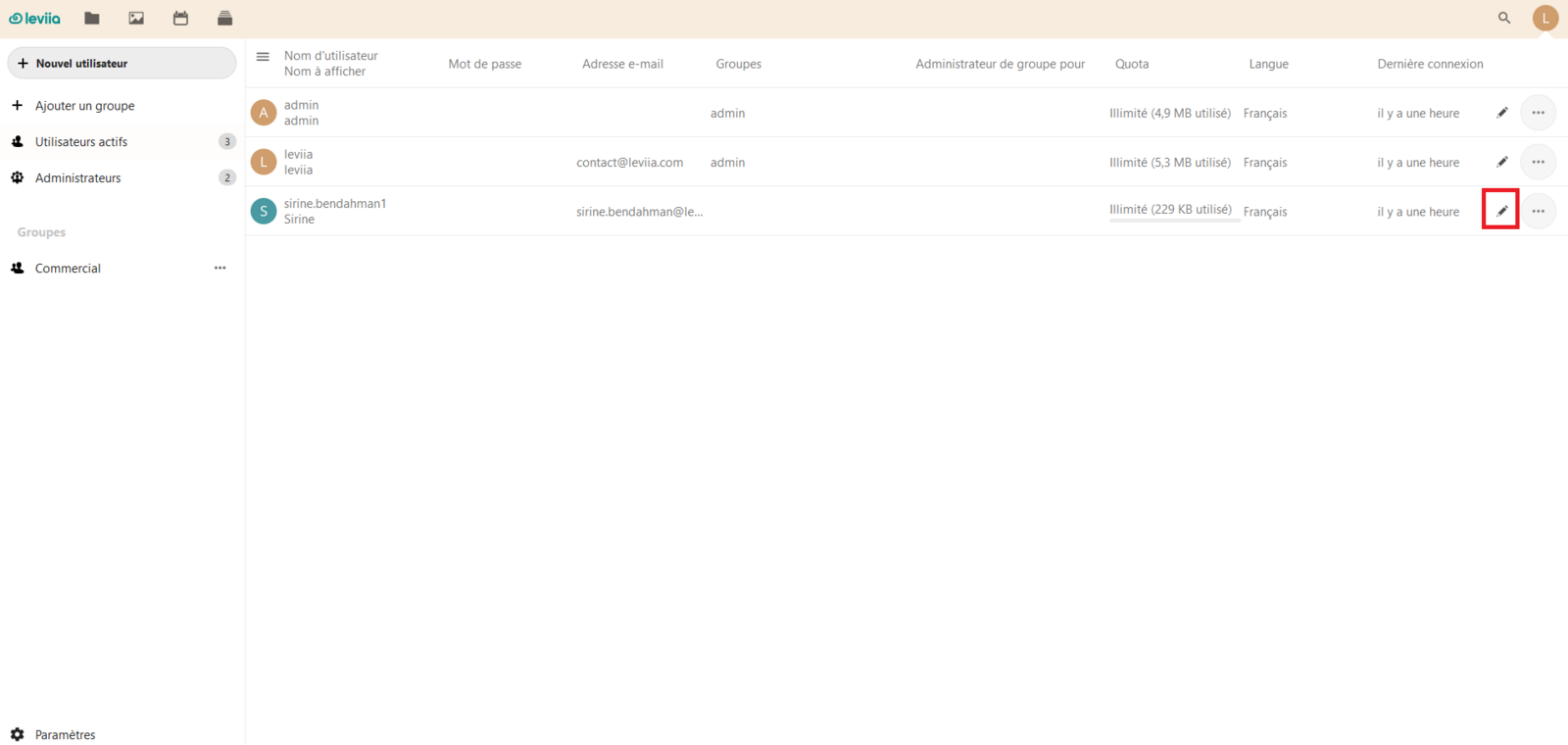
Sauvegardez les Changements : Après avoir effectué des changements, cliquez sur "Valider" pour mettre à jour le compte avec les nouveaux paramètres.

Comment Supprimer ou Désactiver un Utilisateur
Lors de la gestion de votre abonnement Leviia Cloud, vous pourriez avoir besoin de supprimer ou de désactiver un compte utilisateur pour diverses raisons. Comme détaillé ci-dessous :
Accédez à votre espace professionnel et localisez la section "Mon Compte". Dans cette section, trouvez et cliquez sur l'option "Utilisateurs".
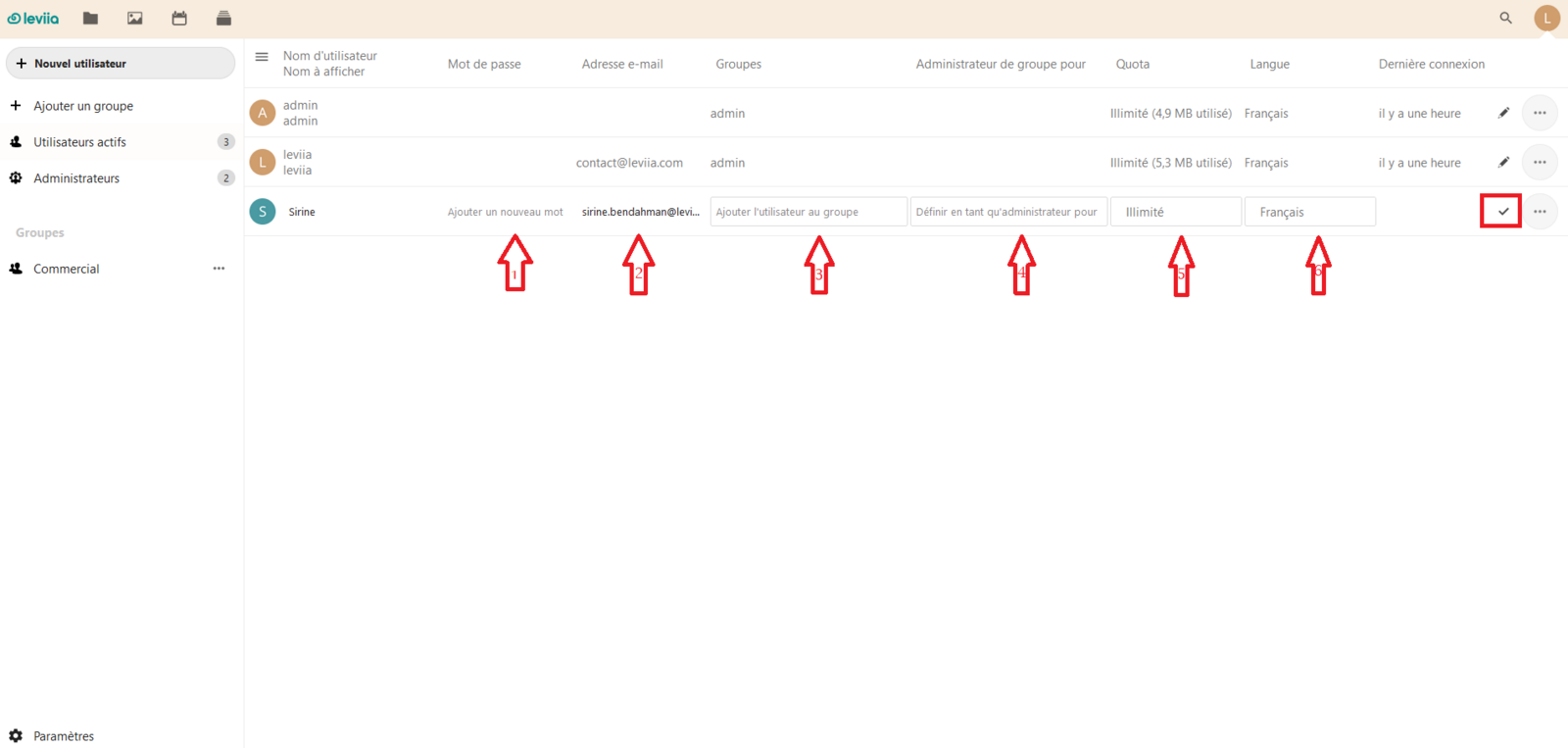
Recherchez l'utilisateur spécifique et cliquez sur l'icône "..." à côté de ses détails.

Choisissez l'action appropriée : supprimer, désactiver, effacer les données de l'appareil, ou renvoyer l'email de bienvenue.

Comment Partager vos Fichiers avec Vos Utilisateurs
Utiliser Leviia Cloud pour le partage de fichiers simplifie les flux de travail et améliore l'efficacité de l'équipe. Cela implique quelques étapes clés :
Icône de Partage : Tout d'abord, cliquez sur l'icône "Partage" et entrez le nom de l'utilisateur dans la barre de recherche.
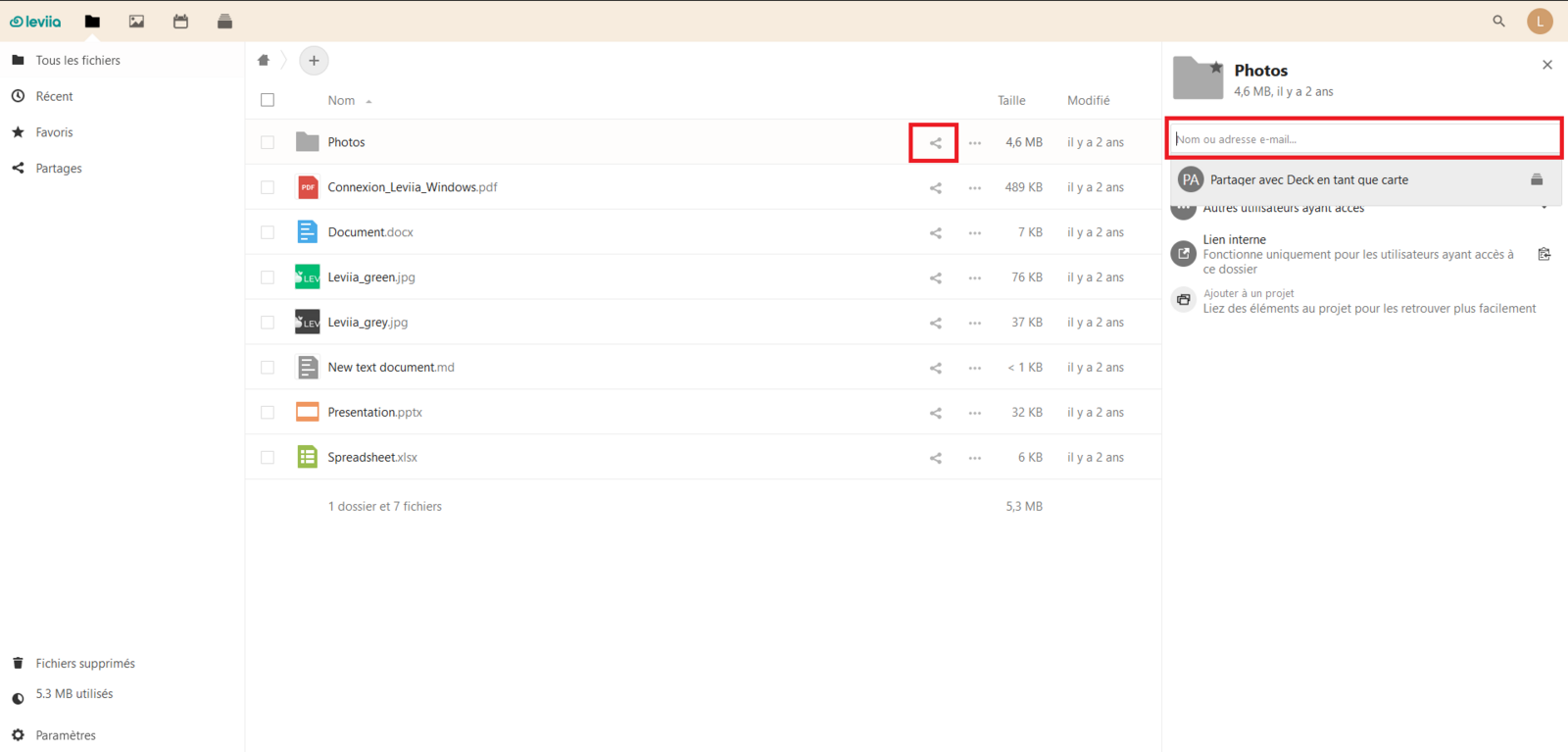
Sélectionnez l'Utilisateur : Une fois l'utilisateur trouvé, cliquez dessus.

Définissez les Permissions : Après avoir ajouté un utilisateur au partage, vous pouvez lui accorder des droits spécifiques en utilisant l'icône "...". Ces droits incluent la possibilité de modifier (voir, télécharger, ajouter, supprimer des documents), de créer, de supprimer, de repartager, de définir une date d'expiration, d'ajouter une note au destinataire, et l'option d'arrêter le partage.
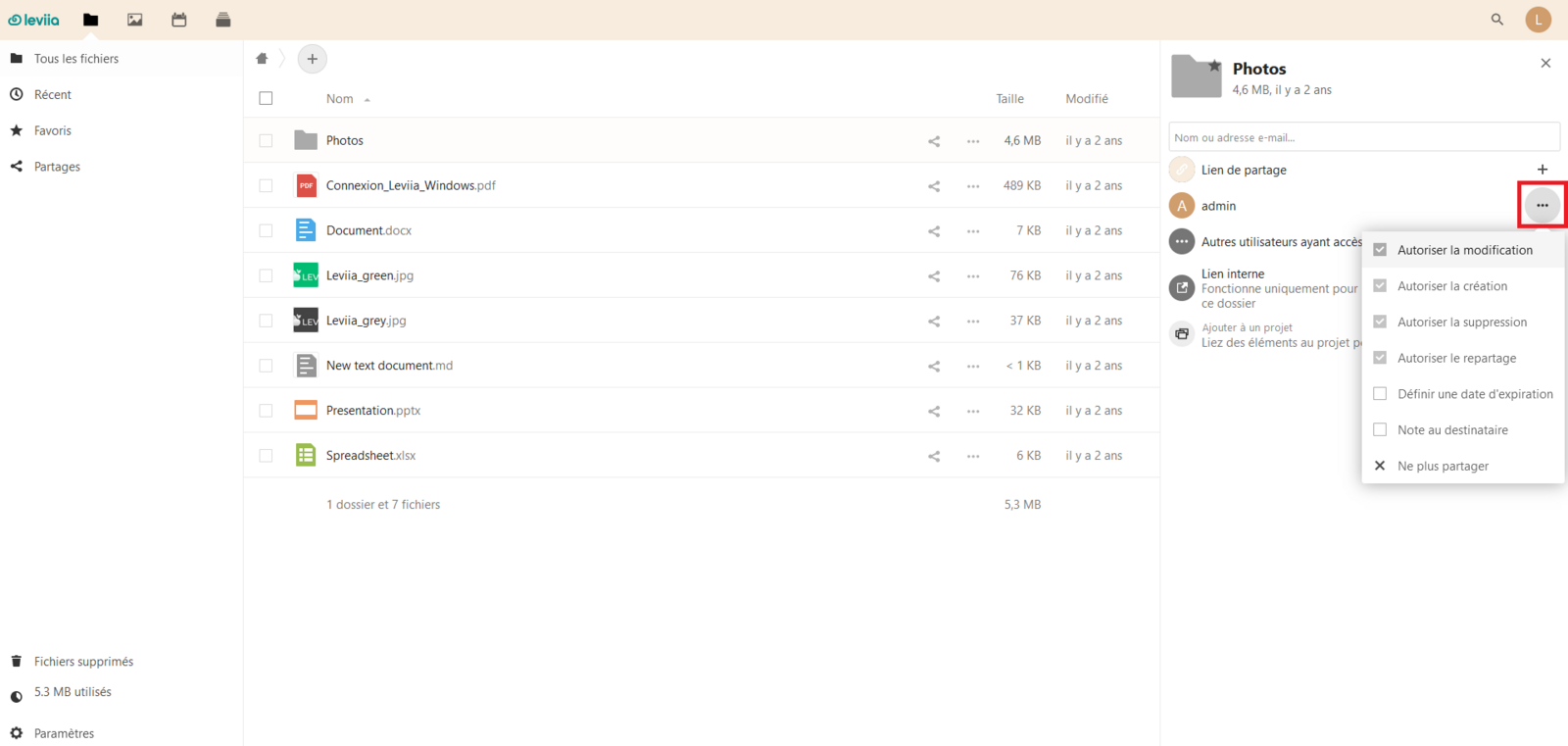
Comment Créer un Groupe d'Utilisateur
Les groupes d'utilisateurs vous permettent de gérer les permissions et l'accès pour différents utilisateurs sur votre plateforme cloud. Pour créer un groupe d'utilisateurs, suivez simplement ces étapes simples :
Connectez-vous à votre compte Leviia Cloud et allez dans l'espace professionnel, cliquez sur l'icône "Mon compte". Puis "Utilisateurs".

Une fois sur votre liste d'utilisateurs, cliquez sur "+ Ajouter un groupe", nommez votre groupe et confirmez avec > entrée.

Maintenant, votre groupe d'utilisateurs est créé.
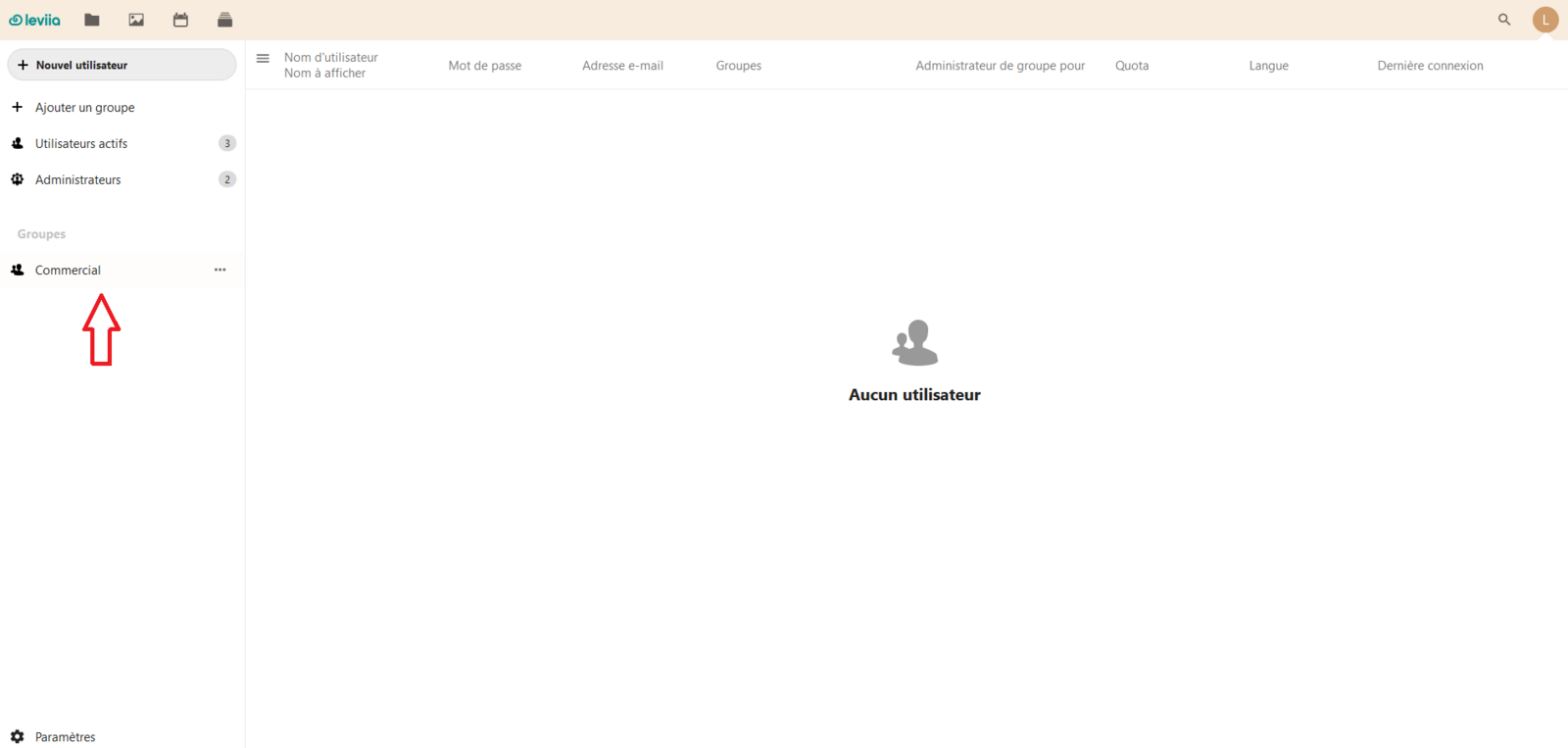
Conclusion
Maintenant, vous avez appris comment partager l'abonnement cloud Leviia. Vous voulez partager votre stockage cloud Leviia avec d'autres et économiser de l'argent ? Si vous avez répondu oui à la question, qu'attendez-vous ? Commencez à partager votre abonnement Leviia Cloud dès aujourd'hui et profitez du meilleur service de stockage cloud jamais vu.